XP系统下禁止Flash Player更新提示详细步骤
使用XP系统的用户经常会遇到这种情况:电脑每次开机,系统就会自动弹出Flash Player自动更新提示。而不少用户觉得自己电脑的Flash就算不更新也能使用,如此频繁的弹出更新提示反而让人觉得非常烦躁。接下来,小编就向大家详细介绍XP系统下禁止Flash Player更新提示的详细步骤。
系统推荐:深度技术XP系统
步骤
1、打开电脑之后,直接点击左下角的“开始”菜单。
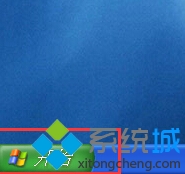
2、接着在弹出来的设置菜单中,找到“控制面板”并点击进入设置。
3、来到”选择一个类别“页面,如果没有看到有Flash Player软件图标的,需要点击左上角”切换到经典视图“菜单。
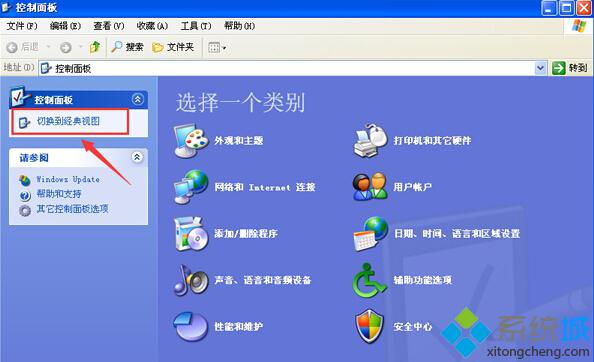
4、然后在经典视图列表下,找到Flash Player软件图标并双击打开。
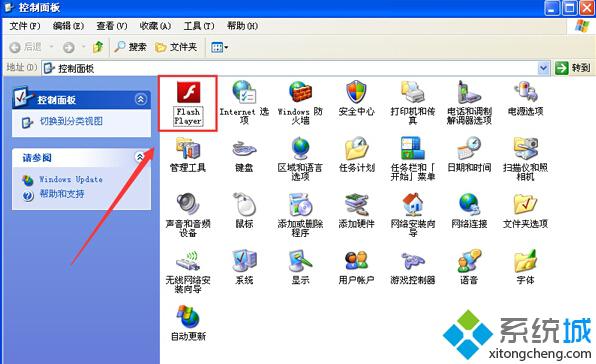
5、接着来到Flash Player设置管理器窗口,再点击上面的”更新“菜单。
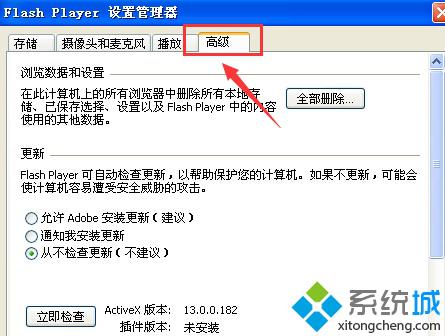
6、来到更新选择设置中,可以看到系统默认的允许Adobe安装更新,直接点击选择下面的”从不检查更新“选项就可以了。
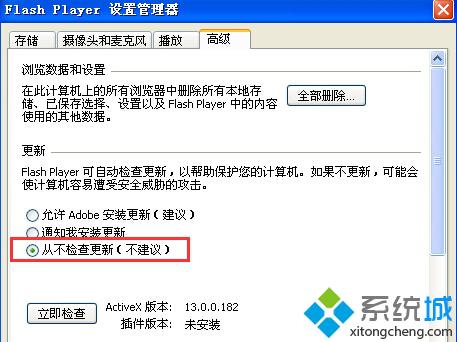
以上就是XP系统下禁止Flash Player更新提示详细步骤了。其实Flash Player更新并没有什么坏处,我们可以隔一段时间自己手动更新。
相关推荐:
Win8系统总是提示没有安装Flash Player的解决方法
浅析最新笔记本专用xp系统无法安装flash播放器的原因
相关教程:禁止电脑更新桌面禁止win7自动更新flash player win7 32windows xp停止更新xp系统flash插件我告诉你msdn版权声明:以上内容作者已申请原创保护,未经允许不得转载,侵权必究!授权事宜、对本内容有异议或投诉,敬请联系网站管理员,我们将尽快回复您,谢谢合作!










